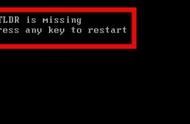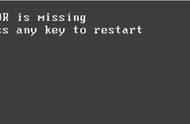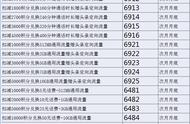大家好我是老G哥,专业 AI 绘画工具 Stable Diffusion,也就是 SD,其利用英伟达(NVIDIA)推出的 CUDA 核心进行加速绘画,是很多热爱画画的朋友们最喜欢使用的 AI 绘画工具之一。
但其在日常使用中的门槛非常高,SD 不仅对显卡(目前仅对英伟达的 N 卡有原生 CUDA 支持优化)要求高,切启动后会占用非常大的显存及内存资源;
最后在其关闭程序和进程后(不管是大佬制作的整合版还是直接部署的官方版本),都不会立马主动“吐出”之前占用的显存及内存资源,导致大家在退出 SD 后打开其他软件或游戏后,系统都会提示“显存不足”或“内存不足”,这让许多热爱 AI 绘画的朋友们感到非常的头痛。

英伟达 System Memory Fallback
而近日英伟达宣布推出针对 Stable Diffusion 开发的“系统内存回退”(System Memory Fallback)功能,以提供更稳定的 AI 绘画体验。这项功能将使用户在显存容量不足时,能够依靠系统内存来进行补充,从而避免游戏或应用因内存不足而受到性能限制。
在过去,当显存容量不足时,系统的性能往往会受到严重影响,导致游戏崩溃或应用卡顿。新推出的系统内存回退功能则可以解决这个问题。它允许显卡使用主机内存作为备用,以补充不足的显存容量。这意味着即使在高分辨率或大型VR项目中,用户也可以继续流畅地运行游戏或应用程序,尤其是涉及 6-8GB 显存显卡的产品,而不会受到内存限制的困扰。
如何使用该功能?根据英伟达官方的解释,要启用\关闭该功能,只要在更新最新版英伟达驱动后,做如下几步即可实现:
1,在系统桌面打开英伟达控制面板
2,在“管理3D设置”界面的“全局设置”下,
3,导航到“程序设置”选项卡
4,从下拉菜单中选择“Stable Diffusion python executable”
5,点击CUDA -系统回退策略,选择驱动程序默认,不选择系统回退或选择系统回退。,6,单击“应用”确认。
6,如果已经打开SD,重新启动SD即可。

英伟达驱动面板
此功能的推出,将给用户带来多个优势。首先,它将提高系统的稳定性和可靠性。当显存不足时,系统内存回退功能将自动启动,无需用户手动设置。其次,它将提供更大的可扩展性。用户可以根据自身需求决定显存和系统内存的分配比例,以平衡性能和容量。最后,它将为用户提供更高的灵活性。不再受限于显存容量的限制,用户可以更自由地选择运行高质量图形和大型程序。
需要注意的是,尽管系统内存回退功能能够提供相对较好的性能,但它并不能完全替代高性能显存。显存仍然是游戏和应用程序运行的关键要素之一,高性能显存仍然是用户追求更优质体验的必需品。
英伟达的系统内存回退功能已经在最新的驱动程序中得到了实现,并有望逐步铺开到更多的产品系列中。这无疑是一个令玩家和内容创作者期待已久的功能,给广大用户提供更灵活、稳定和出色的扩散体验。
老G哥表示,英伟达推出的系统内存回退功能无疑是一项令人振奋的创新。它将为用户提供更加顺畅的游戏和应用体验,解决了过去显存不足所带来的问题。然而,在享受这项功能带来的便利的同时,我们也要意识到,高性能显存的重要性仍然不可忽视。这一功能的引入,或许会提供一个折中的解决方案,让用户根据实际需要选择更适合自己的显存配置和系统内存分配。无论如何,这一功能的推出将进一步推动扩散技术的发展,为用户创造更好的体验。
,